Ik krijg veel MKV-bestanden van online sites. Maar ik vind dat sommige van de ondertitels van deze MKV-bestanden niet worden gesynchroniseerd met de video's. Het is echt een hoofdpijn om de ondertitels te dragen. Zijn er goede manieren om de ondertitels van MKV te verwijderen? "- Jennis
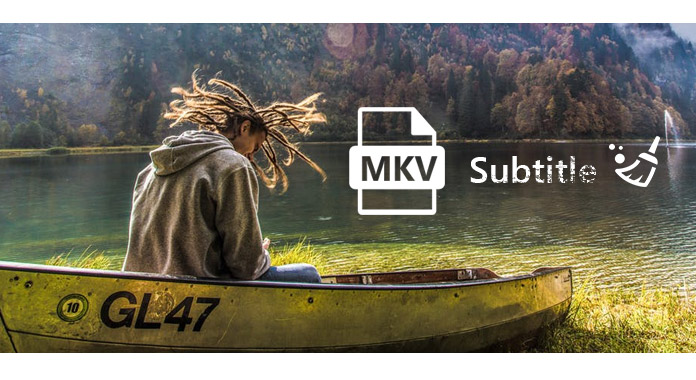
Heeft u ook last van hetzelfde probleem als Jennis, dan bent u nu bij ons aan het juiste adres. Niet-gesynchroniseerde ondertitels met de video's zullen je ertoe brengen haal de ondertitels uit de video's. Deze tutorial zal je de gemakkelijkste manier geven om de ondertitels uit MKV te verwijderen.
Om de ondertitels uit MKV te halen, heb je één tool nodig om je te helpen, Video Converter Ultimate, wat de ondertitelingsextractor is van MKV, MP4 en meer videobestanden.
Stap 1. Klik na installatie van deze software op "Bestanden toevoegen" Laden MKV bestand met de ondertitels.
Stap 2. Vink in de vervolgkeuzelijst van de optie Ondertiteling het vinkje aan 'Ondertiteling uitgeschakeld".
Stap 3. Klik "Alles omzetten"om te beginnen met het verplaatsen van de ondertitel uit het MKV - bestand.
Makkelijk toch? Nadat je de niet-gesynchroniseerde ondertitels uit je video hebt verwijderd, kun je dat ook doen ondertitels downloaden correct voor uw MKV-bestanden van sommige online sites en voeg het toe aan het videobestand met Video Converter Ultimate door op de groene plusknop te klikken ![]() van Sub-optie.
van Sub-optie.
Als je de ondertitel gewoon niet leuk vindt en denkt dat de ondertitel met woorden je kijken op dit MKV-bestand zal verstoren, of de ondertitel is hardcode en kan niet worden geëxtraheerd met de software, dan kun je de bijsnijdfunctie gebruiken om het onderdeel te verwijderen met ondertitel van MKV-bestand.
Stap 1 Voer nog steeds Video Converter Ultimate uit op uw computer.
Stap 2 Open het MKV-bestand, klik op "Bewerken"> "Roteren en bijsnijden" om uw video bij te snijden.
Stap 3 Versleep het frame of stel de waarde voor de grootte van het bijsnijdgebied in om het gedeelte met ondertiteling uit de video te rippen. Klik op "OK"> sluit het venster> "Alles converteren" om het MKV-bestand bij te snijden.
Op deze manier kunt u ook de ondertitel uit het MKV-bestand verwijderen. Maar het kan ook enkele delen van de hele beweging extraheren, als je de filmvisie-effecten niet erg vindt.
Inmiddels zijn hier twee manieren in de driestapsgids om u te helpen ondertitels uit MKV te verwijderen, gedeeld. U kunt de gewenste methode naar wens selecteren.
Als je een film kijkt op Apple TV, maar de ondertitels niet wilt zien, lees dan dit bericht naar schakel Apple TV-ondertitels in.
Weet je, alles is relatief, soms moeten we de ondertitels van sommige video's vinden en downloaden, en wat moeten we dan doen? Jij kan ondertitel downloaden en voeg ondertitels toe aan MP4 of andere videoformaten met dezelfde software. De stappen zijn vrij eenvoudig en we bieden ook de details om deze taak gemakkelijk uit te voeren.